การตั้ง DNS Forwarder
คอมพิวเตอร์แต่ละเครื่องที่ทำการเชื่อมต่ออินเทอร์เน็ต จะถูกกำหนดด้วยหมายเลข IP ที่ไม่ซ้ำกัน ในการติดต่อกับคอมพิวเตอร์เครื่องอื่นบนอินเทอร์เน็ต เครื่องคอมพิวเตอร์ที่ทำการติดต่อจะต้องรู้จักหมายเลข IP ของเครื่องปลายทางที่จะทำการติดต่อด้วย หมายเลข IP นั้นเป็นสิ่งที่จำยาก จึงมีการสร้าง Domain Name Service (DNS) ขึ้นมา
DNS ก็คือฐานข้อมูลที่เก็บข้อมูลเปรียบเทียบระหว่างชื่อโดเมน เช่น google.com กับหมายเลข IP ซึ่งทำให้จำได้ง่ายขึ้นโดยที่ผู้ใช้ไม่ต้องรู้ว่าเครื่อง server ที่ติดต่อนั้นหมายเลข IP เป็นเลขอะไร จำแต่เพียงชื่อเท่านั้น ผู้ใช้ป้อนชื่อโดเมนเข้าไป DNS ก็จะค้นหาหมายเลข IP ของ server นั้นให้เอง เช่นคุณพิมพ์ www.google.com คือคุณจะติดต่อกับ google.com แต่คอมพิวเตอร์ไม่รู้จัก เพราะคอมพิวเตอร์จะรู้จักเฉพาะหมายเลข IP เท่านั้น ขั้นตอนนี้เรียกว่าการสอบถาม DNS คือจะสอบถามว่า google.com มีหมายเลข IP อะไร ไปยัง DNS Server เมื่อได้คำตอบมาแล้วก็จะติดต่อกับหมายเลข IP นั้น
DNS Forwarder ใน WinRoute
WinRoute มีโมดูล DNS ที่สามารถส่งต่อการสอบถาม DNS ไปยัง DNS server ที่เลือกไว้ในอินเทอร์เน็ตได้ โมดูล DNS จะเก็บผลลัพธ์ที่ได้ไว้ใน cache ภายใน เมื่อมีการสอบถามซ้ำ ก็จะใช้ข้อมูลใน cache ตอบ โดยไม่ต้องรอคำตอบจากอินเทอร์เน็ต
DNS Forwarder ใน WinRoute สามารถที่จะตอบการสอบถาม DNS โดยใช้ข้อมูลที่อยู่ในไฟล์ HOSTS ได้ หลังจากมีการสอบถาม DNS (จากเครื่องลูกข่าย) เข้ามา WinRoute ก็จะค้นหาคำตอบในไฟล์ HOSTS ก่อนที่จะส่งต่อการสอบถาม DNS ไปยังอินเทอร์เน็ต หากพบข้อมูลก็จะใช้ค่านั้นตอบ หากไม่พบข้อมูลก็จะส่งต่อไปยัง DNS server ในอินเทอร์เน็ต
การตั้ง WinRoute เพื่อทำหน้าที่ส่งต่อการสอบถาม DNS นั้นทำดังนี้
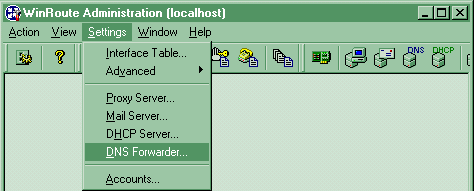
เลือกเมนู Settings->DNS Forwarder...
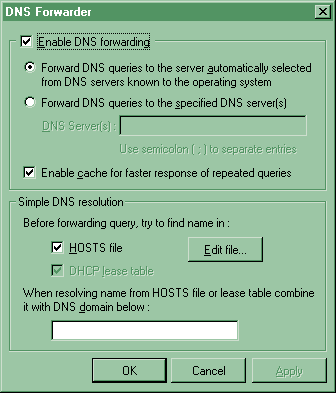
- Enable DNS forwarding
ทำเครื่องหมายถูกหน้าตัวเลือกนี้ เพื่อตั้ง WinRoute ทำหน้าที่เป็น DNS Forwarder - Forward DNS queries to the server automaically selected from
DNS servers known to the operating system
ถ้าเลือกตัวเลือกนี้ การสอบถาม DNS ทั้งหมดจะถูกส่งต่อไปยัง DNS Server ตามที่ตั้งไว้ในส่วนปรับแต่ง TCP/IP ของส่วนติดต่อไปยังอินเทอร์เน็ต หรือ Dial-Up networking
- Forward DNS queries to the specified DNS server(s)
ถ้าเลือกตัวเลือกนี้ การสอบถาม DNS ทั้งหมดจะถูกส่งต่อไปยัง DNS Server ตามที่ระบุไว้ในช่อง DNS Server(s) ให้ป้อนหมายเลข IP ของ DNS Server ที่คุณต้องการส่งต่อการสอบถาม DNS โดยป้อนหมายเลข DNS Server ของ ISP หรือ Server ที่คุณเข้าถึงได้อย่างรวดเร็ว หากมีหลายชุดให้คั่นระหว่างแต่ละชุดด้วยเซมิโคล่อน (;) - Enable cache for faster response of repeated queries
ทำเครื่องหมายถูกหน้าตัวเลือกนี้ เพื่อให้มีการเก็บข้อมูล DNS ที่เคยเรียกมาแล้วไว้ใน cache เมื่อมีการสอบถาม DNS ซ้ำกับที่เคยเรียกมาแล้ว ก็จะใช้ข้อมูลที่อยู่ใน cache ตอบการสอบถาม ซึ่งจะทำให้มีความรวดเร็วกว่าการค้นหาใน DNS Server ของ ISP
- HOSTS file
ทำเครื่องหมายถูกหน้าตัวเลือกนี้ เพื่อให้มีการค้นหา DNS ที่สอบถามมาในไฟล์ HOSTS นี้ก่อน หากไม่พบข้อมูลจึงให้ทำการส่งต่อการสอบถาม DNS นั้นไปยัง DNS Server ที่ได้กำหนดไว้ หากไม่เลือกตัวเลือกนี้ การสอบถาม DNS ทั้งหมดจะถูกส่งต่อไปยัง DNS Server ตามที่กำหนดไว้
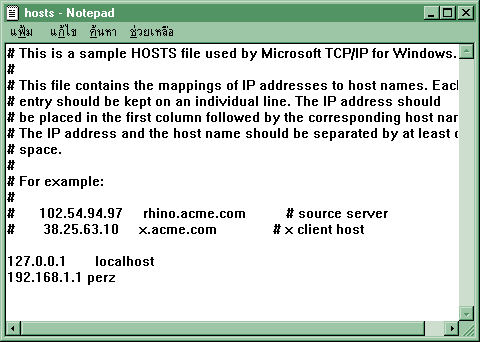
เมื่อทำเครื่องหมายถูกหน้า HOSTS file แล้วคลิกปุ่ม Edit file โปรแกรม Notepad ก็จะถูกเปิดพร้อมกับไฟล์ HOSTS (ไฟล์นี้อยู่ในไดเร็คทอรี่ Windows)
ไฟล์ HOSTS (ของ Windows) นี้เป็นไฟล์ที่เก็บข้อมูลที่จะระบุว่าหมายเลข IP อะไรตรงกับโดเมนเนมอะไร เช่น 203.111.111.111 example.com เมื่อมีผู้ใช้พิมพ์ที่เบราเซอร์ว่า example.com ก็จะมีการสอบถามชื่อนี้ว่าตรงกับหมายเลข IP อะไร WinRoute ก็จะตรวจสอบข้อมูลในไฟล์ HOSTS ก่อนเมื่อพบก็จะติดต่อก็จะทำการติดต่อไปยังหมายเลข IP นั้น หากไม่พบก็จะส่งต่อการสอบถามนั้นไปยัง DNS Server ในอินเทอร์เน็ต (ISP หรือตามที่ระบุไว้)
การป้อนข้อมูลหมายเลข IP และโดเมนเนมนี้ ให้ป้อนหมายเลข IP ที่คอลัมน์แรกของบรรทัด และเว้นวรรคกับชื่อโดเมนเนมอย่างน้อย 1 ช่อง (1 เคาะ) เช่น 203.111.111.111 example.com เป็นต้น การจะป้อนข้อมูลนี้ได้ คุณจะต้องทราบก่อนว่าหมายเลข IP อะไรตรงกับโดเมนเนมอะไร
สำหรับข้อมูลที่คุณอาจจะต้องป้อนก็คือหมายเลข IP ของเครื่องที่รัน WinRoute (ชั้น Private) และชื่อของเครื่องที่รัน WinRoute (ดูได้จาก Control Panel ดับเบิ้ลคลิกที่ไอค่อน Network แล้วคลิกแท็บ Identification ดูชื่อในช่อง Computer name) การจะป้อนหรือไม่นั้น ขึ้นอยู่กับการใช้งานของคุณ หากคุณมีการอ้างถึงชื่อเครื่องที่รัน WinRoute เช่น ในกรณีที่คุณเปิด WinRoute เป็น Mail Server และที่โปรแกรม E-mail Client ป้อนชื่อเครื่อง WinRoute เป็น POP3 และ SMTP Server แทนการใช้หมายเลข IP ของเครื่องที่รัน WinRoute คุณจะต้องป้อนข้อมูลนี้ หากคุณไม่มีการอ้างถึงชื่อเครื่องที่รัน WinRoute ก็ไม่ต้องป้อน
หากคุณเลือกตัวเลือก Enable cache for faster response of repeated queries และ HOSTS file พร้อมกัน เมื่อมีการสอบถาม DNS WinRoute จะทำการค้นหาข้อมูลในไฟล์ HOSTS ก่อน หากไม่พบจึงค้นหาใน cache หากหาใน cache ไม่พบจึงส่งต่อการสอบถามนั้นไปยัง DNS server ตามที่ระบุไว้
หากจะถามว่าจำเป็นหรือไม่ที่จะต้องเปิด WinRoute เป็น DNS Forwarder คำตอบก็คือไม่จำเป็นครับเพราะว่าถึงแม้ไม่เปิด ก็ยังสามารถแชร์อินเทอร์เน็ตกันได้ แต่หากเปิดก็จะทำให้การตอบการสอบถาม DNS มีความเร็วขึ้น (ในกรณีที่มีการเรียกซ้ำกัน) สามารถเก็บโดเมนเนมและหมายเลข IP ไว้ในไฟล์ได้โดยไม่ต้องสอบถามจาก DNS Server ภายนอก และนอกจากนั้นยังสามารถอ้างถึงชื่อเครื่องที่รัน WinRoute แทนการใช้หมายเลข IP ของเครื่องที่รัน WinRoute ได้อีกด้วย (คุณต้องระบุชื่อเครื่องและหมายเลข IP ของเครื่องที่รัน WinRoute ไว้ในไฟล์ HOSTS)
หากคุณตั้ง WinRoute เป็น DNS Forwarder ให้ปรับแต่งเครื่องลูกข่าย ตรงแท็บ DNS Configuration ในช่อง DNS Server Seach Order ให้ลบหมายเลข DNS ของ ISP ออก แล้วป้อนหมายเลข IP ของเครื่องที่รัน WinRoute (เช่น 192.168.1.1) แล้วกดปุ่ม Add